5 ضبط کننده جریان ویدیویی برتر برای ضبط جریان زنده که توسط همه پلتفرم های دستگاه ها پشتیبانی می شود
آیا پخش زنده مورد علاقه خود را به دلیل مشغله کاری خود از دست داده اید؟ آیا می خواهید پخش زنده ستاره های مورد علاقه خود را ضبط کنید؟ این ویدئوهای استریم بیشتر با فرمت M4V هستند. به همین دلیل است که ضبط آنها با استفاده از ضبط کننده های مختلف صفحه آسان است. اکنون می توانید ویدیوهای پخش زنده را حتی اگر آفلاین هستید پخش کنید. تنها چیزی که شما نیاز دارید ابزار مناسبی است که بتواند با پلتفرم دستگاه شما مطابقت داشته باشد. دیگه نگران نباش ما پشت شما را گرفتیم اگر نمی دانید از کجا شروع کنید و از چه چیزی استفاده کنید، به خواندن مقاله ادامه دهید و مطلع شوید.

قسمت 1. ضبط آنلاین Steam M4V: FVC Free Screen Recorder
ضبط صفحه نمایش FVC رایگان یک ضبط کننده جریان ویدئو M4V و یک ابزار آنلاین رایگان است که به شما امکان ضبط پخش زنده را می دهد. ضبط پخش زنده با کیفیت HD در سه مرحله آسان. همچنین برای استفاده از آن نیازی به دانلود برنامه ندارید. فقط باید آن را به صورت آنلاین راه اندازی کنید. شما فقط باید یک اینترنت فعال و یک مرورگر پشتیبانی شده توسط ابزار را ایمن کنید. بیشتر از آن میتوانید میزان بیت و اندازه فریم را قبل از ضبط تنظیم کنید. که مجموعهای از ویژگیهای واقعاً نادر است که در ابزارهای آنلاین دیده میشود. اگر به دنبال یک ابزار کاربردی بدون پرداخت هستید، می توانید این را در نظر بگیرید. یک راهنمای دقیق در زیر نوشته شده است تا نشان دهد چقدر می تواند آسان باشد.
مرحله 1 با رفتن به این لینک به وب سایت رسمی مراجعه کنید https://www.free-videoconverter.net/free-screen-recorder/.
گام 2. کلیک شروع به ضبط کنید برای راه اندازی ابزار لطفاً فرآیند راهاندازی را دنبال کنید و مجوزهای لازم را تا زمانی که نوار شناور ظاهر شود، اجازه دهید.

مرحله 3 پس از راه اندازی ابزار، ضبط را با کلیک کردن بر روی آن شروع کنید REC دکمه.

مرحله 4 اگر کار ضبط تمام شد، روی آن کلیک کنید مربع آبی دکمه برای پایان ضبط. فایل های ضبط شده را نیز از رابط کاربری پیدا کنید. در قسمت پایین نوار شناور قرار دارد.
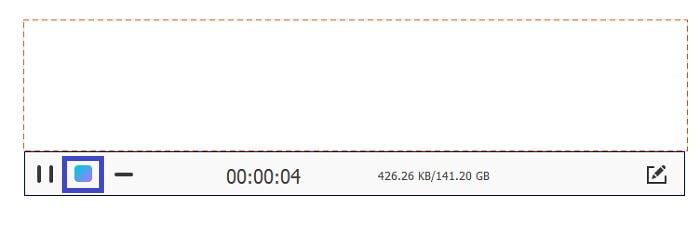
قسمت 2. Top 5 Stream M4V Recorder برای ویندوز و مک
ضبط صفحه FVC
حال، اگر به دنبال ابزاری هستید که با کامپیوترهای ویندوز و مک سازگار باشد، FVC Screen Recorder همان چیزی است که به دنبال آن هستید. این ابزار روشن است! با توجه به ویژگی های برنامه، ارزش امتحان کردن را دارد. آیا می دانید که این ابزار دارای برنامه زمانبندی وظایف است که می توانید زمان و تاریخ پخش زنده را تنظیم کنید و رایانه شخصی خود را ترک کنید؟ اگر به اندازه کافی مشغول هستید که جلوی رایانه خود بمانید، این یکی برای شماست. برنامه ریزی کنید و بقیه را به FVC Screen Recorder بسپارید. شما می توانید تک تک قطعات ضبط شده را بدون محدودیت تماشا کنید. استفاده از آن بسیار آسان است، راهنمای زیر را دنبال کنید تا بیشتر بدانید.
دانلود رایگانبرای ویندوز 7 یا بالاتردانلود امن
دانلود رایگانبرای MacOS 10.7 یا بالاتردانلود امن
مرحله 1 ابزار را بر روی رایانه های ویندوز یا مک خود دانلود و نصب کنید.
گام 2. سپس تا زمانی که برنامه راه اندازی شود، جادوگر راه اندازی را دنبال کنید. سپس بر روی کلیک کنید ضبط ویدئو.

مرحله 3 اکنون بر روی REC دکمه برای شروع ضبط

توجه: شما همچنین می توانید هنگام ضبط حاشیه نویسی کنید. فقط روی مداد آیکون و خواهید دید گزینه هایی ظاهر می شود. از آنجا می توانید اشکال، فونت ها، تغییر رنگ و اضافه کردن فلش ها را اضافه کنید.
مرحله 4 در نهایت روی دکمه توقف کلیک کنید. آن است مربع قرمز دکمه واقع در سمت چپ نوار شناور.

مرحله 5 فایل ویدیویی را پس از بررسی با بررسی تصویر زیر بررسی کنید.
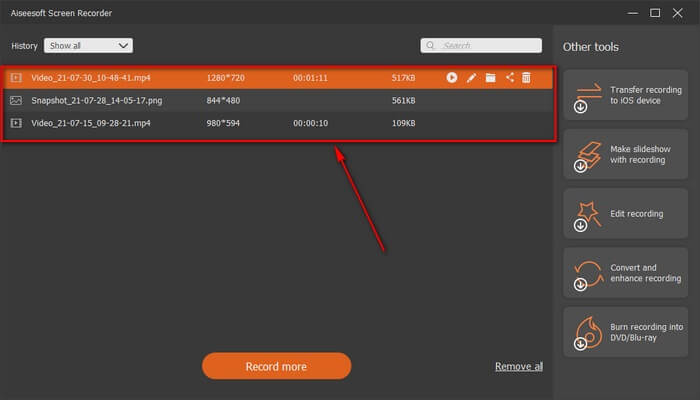
نوار بازی ویندوز 10
ابزار بعدی در لیست ابزارهای دسکتاپ، نوار بازی ویندوز 10 است. اگر از کاربران سیستم عامل ویندوز هستید، ممکن است این ویژگی را دیده باشید یا با این ویژگی روبرو شده باشید. نوار بازی ویندوز 10 یک ویژگی داخلی در سیستم عامل ویندوز 10 است. چیست؟ این یک ضبط کننده صفحه، ضبط صفحه، و ضبط کننده ویدیو/صوت است. ممکن است برخی این را ندانند، اما با تایپ کردن می توان به آن دسترسی پیدا کرد نوار بازی ایکس باکس ویندوز 10.
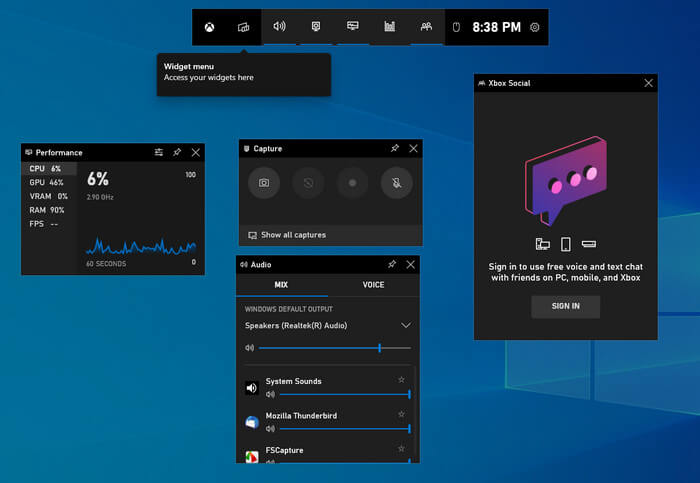
قسمت 3. Top 2 M4V Recorder برای آیفون و اندروید
ضبط کننده صفحه AZ
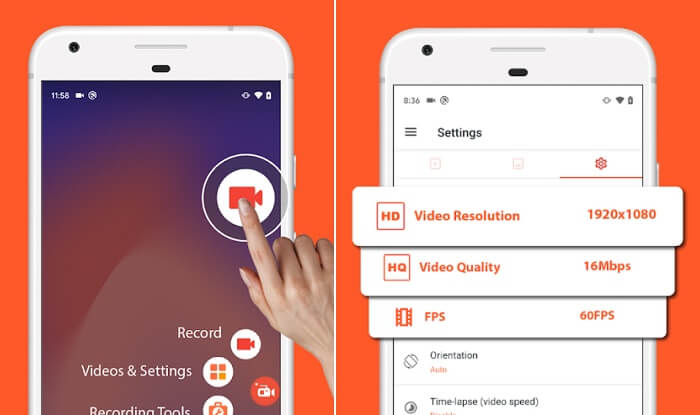
دو گزینه اول ارائه شده در بالا ابزارهایی هستند که با Mac و Windows PC کار می کنند، این بار با یک ضبط کننده صفحه که با دستگاه های تلفن همراه کار می کند آشنا می شویم. به طور خاص برای دستگاه های Android. AZ Screen recorder یکی از اپلیکیشن هایی است که عملکرد پایدارتری را هنگام ضبط پخش زنده ارائه می دهد. شما می توانید این ابزار را به راحتی و رایگان دانلود کنید. هیچ محدودیت زمانی در استفاده وجود ندارد و مجبور نیستید دستگاه خود را روت کنید تا کار کند. درست مانند هر ضبط کننده صفحه دیگری، این دستگاه بهترین کیفیت ویدیو و ویدیوهای صفحه نمایش شفاف را در اختیار شما قرار می دهد. با هزاران ویژگی بیشتر برای کشف با این برنامه، فقط باید آن را کاوش و امتحان کنید.
این را ضبط کن!
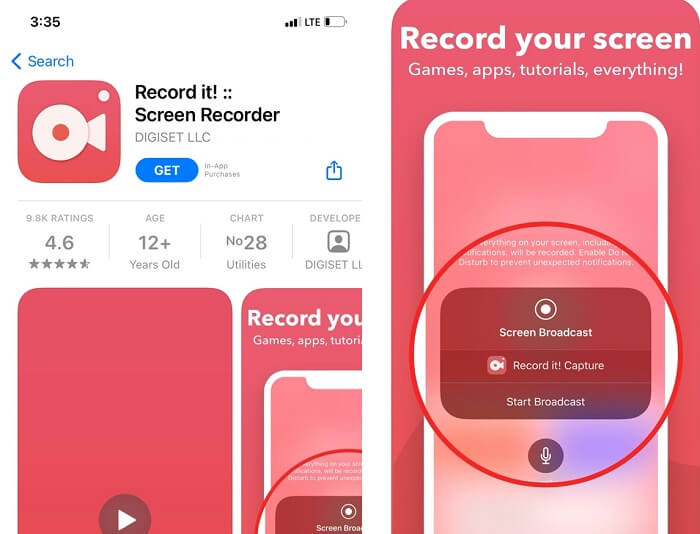
اگر اندروید یکی داشته باشد، اپل هم دارد. برنامه ضبط با یک ضربه شما با iPhone و iPad دارای iOS 12 و بالاتر سازگار است. از آنجایی که دستگاههای آیفون به کیفیت خوب معروف هستند، این بدان معناست که همچنان میتوانید از ضبط ویدیو با استفاده از Record it لذت ببرید و تجربه بهتری داشته باشید! همچنین، این میتواند تعاملات روی Facetime و دوربین را ضبط کند.
قسمت 4. نمودار مقایسه
| امکانات | PREMIUM ضبط صفحه FVC | ضبط صفحه FVC رایگان | نوار بازی ویندوز 10 | ضبط کننده صفحه AZ | این را ضبط کن! |
| قالب ویدئو پشتیبانی می شود | WMV، MP4، MOV، F4V، TS، AVI، WMA، MP3، M4A، AAC، PNG، JPG/JPEG، BMP، GIF، TIFF، MXF W4V، | BMP، GIF، TIFF، MXF، MP4 W4V، | MP4 M4A، AAC، PNG، JPG/JPEG، WMV، MP4، MOV W4V، | NG، JPG/JPEG، BMP، GIF، TIFF، W4V، | W4V، MP4، MOV، F4V، PNG، JPG/JPEG، BMP، GIF، TIFF، MXF |
| نیازهای سیستم | سیستم عامل: ویندوز 10 ، ویندوز 8 ، ویندوز 7 ، ویندوز ویستا ، ویندوز XP (SP2 یا بالاتر) macOS 10.7 یا بالاتر پردازنده: 1 گیگاهرتز پردازنده Intel/AMD یا بالاتر RAM: 1G RAM | وابسته به وب | سیستم عامل: ویندوز 10، ویندوز 8، | macOS 10.7 یا بالاتر | macOS 10.7 یا بالاتر |
| ضبط صدا و تصویر |  |  |  |  |  |
| ویژگی ویرایش ویدئو |  |  |  |  |  |
| قابلیت قفل کردن پنجره |  |  |  |  |  |
| ویژگی حاشیه نویسی |  |  |  |  |  |
| پشتیبانی از M4V |  |  |  |  |  |
| بدافزار ایمن است |  |  |  |  |  |
| نرخ بیت قابل تنظیم و نسبت ابعاد |  |  |  |  |  |
بخش 5. سوالات متداول در مورد ضبط M4V
چرا نمی توانم یک فایل M4V را باز کنم؟
اولین کاری که باید انجام دهید این است که پسوند فایل را بررسی کنید. چرا؟ اگر فایل M4V دارای پسوند فایل دیگری باشد، به این معنی است که فرمت آن کاملاً متفاوت است. بنابراین ابتدا پسوند فایل را بررسی کنید. یا می توانید به یک مناسب و معقول تبدیل شوید پخش کننده M4V برای لذت بردن از ویدیوهای M4V خود.
آیا MV4 بهتر از MP4 است؟
به طور کلی آنها به نوعی شبیه به هم هستند. آنها هر دو فرمت های فشرده هستند، بسیاری از کاربران iOS M4V را به دلیل محافظت FairPlay DRM برای آنها مناسب می دانند. همه ما می دانیم که اپل در مورد امنیت نرم افزار خود چقدر سختگیر است.
کدام یک دارای اندازه فایل کوچکتر است، MP4 یا M4V؟
انصافا تفاوت زیادی نداره تفاوت ظریف است و ممکن است مربوط به کدک مورد استفاده باشد. از آنجایی که M4V از کدک ویدیویی H.264 استفاده می کند و از طرف دیگر Mp4 از کدک HEVC استفاده می کند. اساسا Mp4 حجم فایل کمتری مصرف می کند. می خواهید MP4 را به M4V تبدیل کنید، کلیک کنید اینجا برای خواندن بیشتر
نتیجه
تمام ابزارهای بررسی شده در این مقاله امتحان شده و آزمایش شده است. مطمئناً می توانید به هر روش گام به گام نوشته شده اعتماد کنید. فکر می کنید در بین ابزارهای فهرست شده قرار است از کدام یک استفاده کنید؟ آیا ابزاری در ذهن دارید؟ یا هنوز گیج هستید؟ خوب، در اینجا یک نکته کوچک است. دستگاه و نیازهای خود را در نظر بگیرید. در نظر بگیرید که کدام یک از این برنامه های عالی می تواند بیشترین سود را به شما بدهد و خودتان آن را امتحان کنید.



 Video Converter Ultimate
Video Converter Ultimate ضبط صفحه
ضبط صفحه



